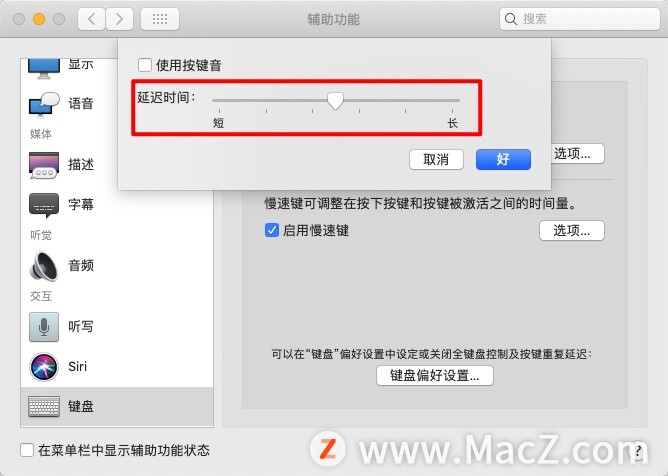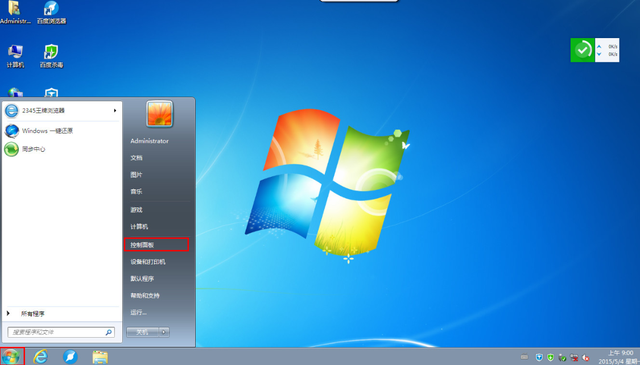Mac电脑以快闻名,所以所有的操作和按键都以快为准,但是有很多手速慢或者手部有残疾的人,按组合按键就会有困难,针对这些人群Mac电脑设置了粘滞键和慢速键,下面我们分享如何开启和使用这两个按键。
开启粘滞键,慢速键
1、打开Mac系统偏好设置,
2、进入偏好设置界面后,选择打开“辅助功能”;
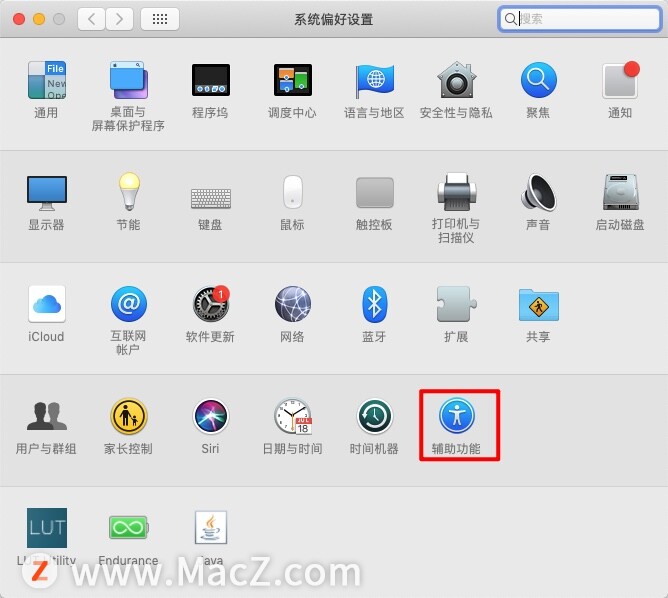
3、在辅助功能界面,点击左边列表里的“键盘”;

4、在界面右边,勾选上“启用粘滞键”,然后点击后边的“选项”按键,勾选想要的设置后,点击好即可。
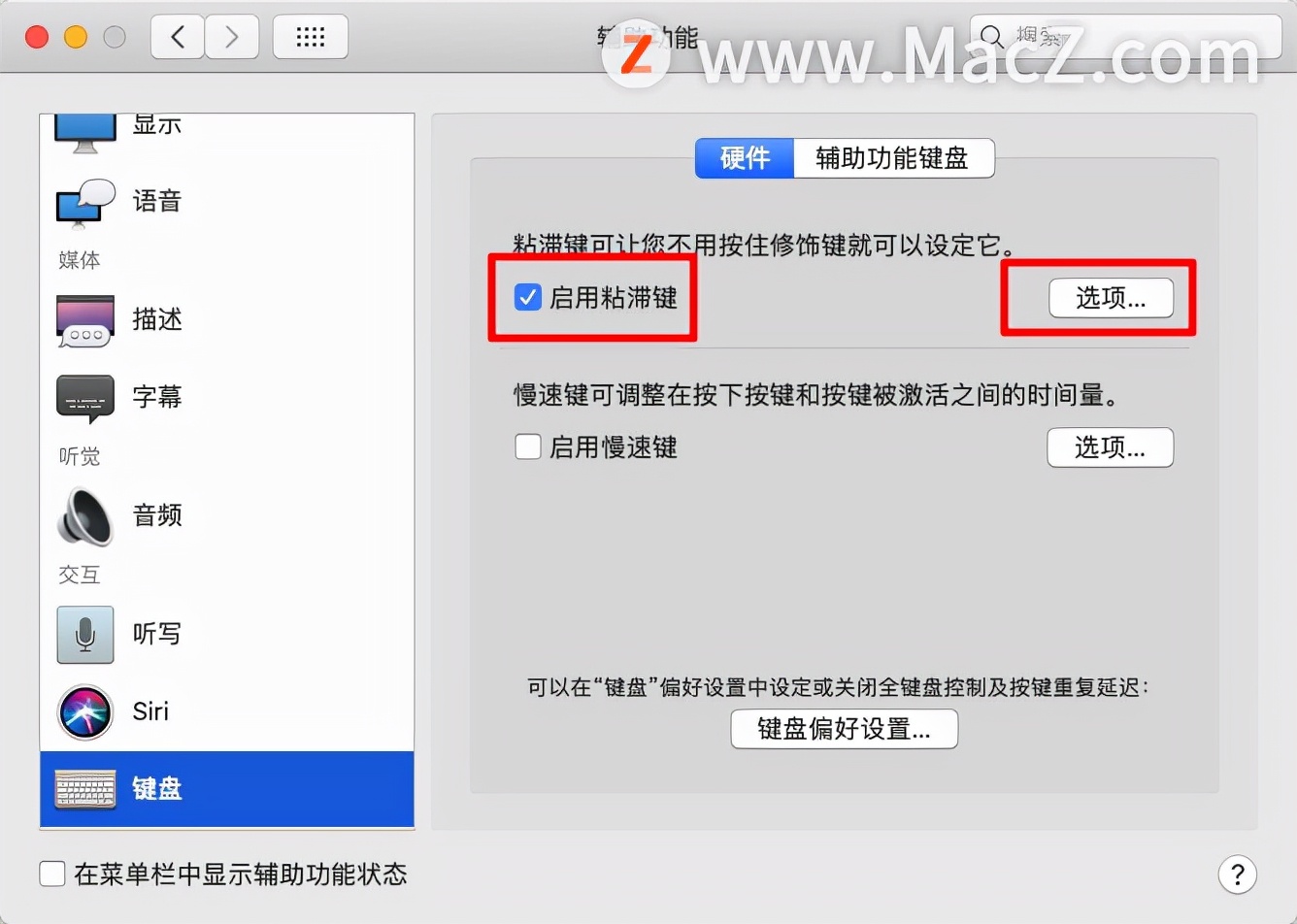
5、同样的,勾选上“启用慢速键”后,点击“选项”按键,设置完延迟时间后,点击“好”即可。
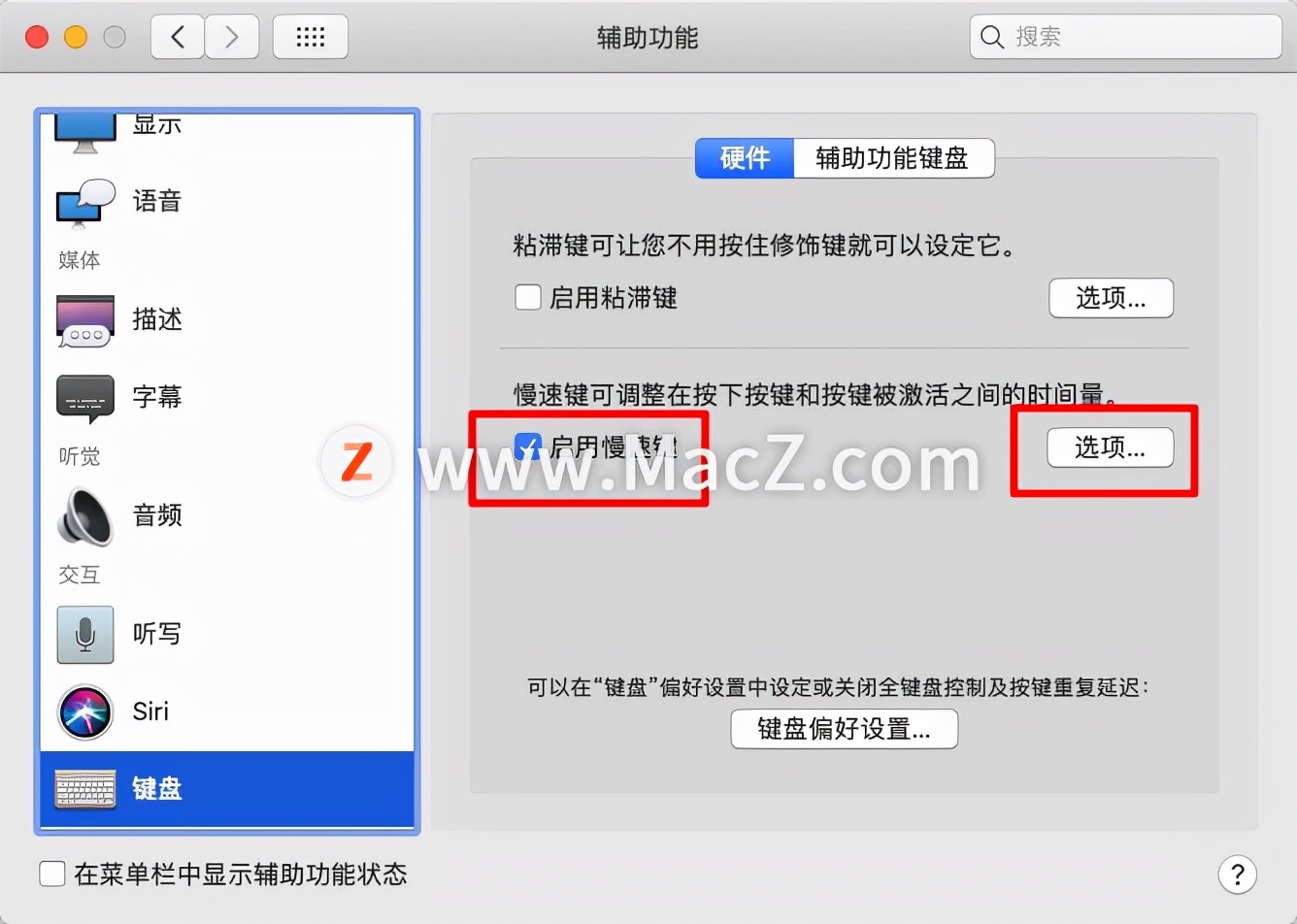
如何使用粘滞键,慢速键
在设置粘滞键选项时,点击显示,选择粘滞键显示在屏幕上的提示。例如右上角。你按Mac上的任何按键,就会有按键提示在右上角。例如按fn+1组合键,你可以先按fn,然后右上角显示灰色的,再次按fn按键,那么fn按键被黏住,然后你不用同时按fn+f1。直接按f1即可生效,相当于按了fn+f1。
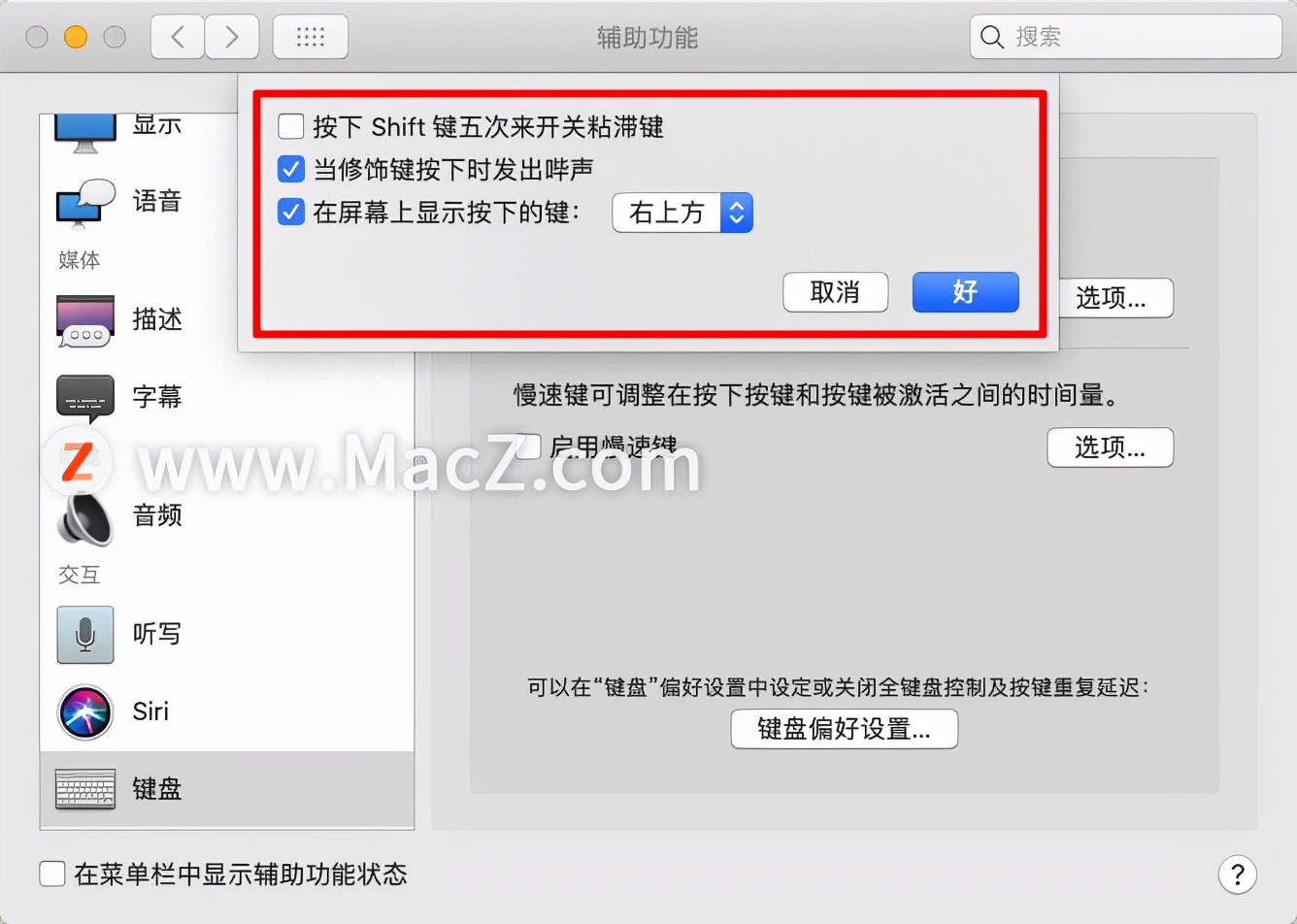
在设置慢速键的时长时注意:这个慢速按键勾上之后,那么你按组合键时间会变长,例如按cmmand+a是全选,勾上之后,按cmmand+a是无效的。因为你按的太快了,需要先按cmmand,等到你设置的慢速按键时间按a,那么cmmand+a才会生效。正常人不要设置这个按键。